UPD: Данный гайд уже не актуален, так как Blizzard запретила отправлять подарки на российские аккаунты.
Как известно, Diablo IV официально не доступна на территории России и Беларуси. Игру можно получить в качестве подарка от пользователя из другого региона, но даже в этом случае ее не получится просто так запустить из лаунчера — потребуются кое-какие дополнительные действия. В данном гайде от портала www.noob-club.ru вы узнаете, как запустить Diablo IV в России и Беларуси.
Как скачать клиент Diablo IV на ПК
Скачать клиент самостоятельно
Вкладка Diablo IV скрыта в приложении Battle.net на основе региона учетной записи пользователя: если ваш аккаунт зарегистрирован на Россию или Беларусь, то отображаться в нем она не будет. Фактическое местоположение пользователя (IP) не играет роли, поэтому VPN не потребуется.
Сам функционал загрузки и обновления клиента через приложение по сути не заблокирован, и его можно использовать с помощью стороннего инструмента под названием Battle.Net Installer, что в своих делах в том числе используют датамайнеры. Для работы этого мини-приложения требуется .NET 6.0 или более высокой версии, но если вы пользуетесь современной системой, то скорее всего он у вас уже имеется. Battle.Net Installer лучше использовать новейшей версии — сейчас это 1.6. Скачать их можно по ссылкам ниже:
После загрузки по порядку проделайте следующие действия:
- Запустите приложение Battle.net и авторизуйтесь под своей учётной записью.
- Запустите файл BNetInstaller.exe.
- В открывшейся командной строке введите следующие данные (выделены жирным), после каждого ввода нажимая Enter:
- TACT Product: fenris
- Agent UID: fenris
- Installation Directory: C:\Games\Diablo IV (это адрес папки установки — он может быть любым, главное, чтобы на диске было достаточно свободного места — от 85 ГБ)
- Game/Asset Language: ruRU (на случай, если вам нужна русскоязычная локализация — формулы других языков можно посмотреть здесь)
- Repair Install (Y/N): N
- Если всё было введено правильно, то начнется прогресс загрузки и в окне Battle.Net Installer отобразятся выбранные вами параметры, в том числе "Progress" в процентах, указывающий скачанный объем, и "Playable", указывающий на возможность играть без полной загрузки. Обратите внимание, что несколько минут может ничего не происходить, поэтому просто подождите и не закрывайте окно.
- Если в это время вы откроете приложение Battle.net, то заметите, что в менеджере загрузок также будет отображаться процесс установки "Unknown Game (fenris)" c тем же числом процентов.
- Когда прогресс достигнет 100%, игра будет полностью загружена — Battle.Net Installer можно будет закрыть.
Скачать готовый клиент в другом месте
Если вам не хочется или не можется возиться с командной строкой, вы можете загрузить готовый клиент в сети или у друзей, а затем обновить его до актуальной версии.
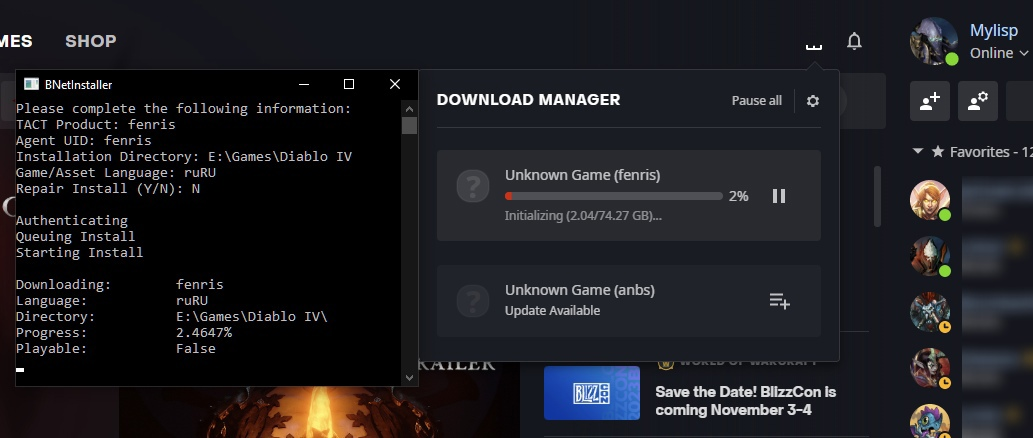
Как запустить клиент Diablo IV на ПК
Загрузка клиента — это половина дела, ведь его нужно еще и запустить, учитывая тот факт, что в приложении Battle.net вкладка с игрой не отображается. Для запуска и игры после загрузки клиента проделайте следующие действия:
- Откройте папку с игрой C:\Games\Diablo IV, найдите в ней файл "Diablo IV.exe" и создайте его ярлык.
- Откройте "Свойства" этого ярлыка и на вкладке "Ярлык" в строке "Объект" в самом конце после закрывающей кавычки через пробел добавьте следующий параметр: -launch. Выглядеть в нашем примере это должно так: "C:\Games\Diablo IV\Diablo IV.exe" -launch
- Нажмите "Применить" и "Ок".
- Затем кликните по готовому ярлыку и запустите игру.
- После загрузки появится окно с полями для ввода данных вашей учетной записи — введите их и войдите в игру.
- После успешного входа выйдите из игры, снова откройте свойства ярлыка и через пробел после -launch добавьте еще один параметр: -sso. Получится так: "C:\Games\Diablo IV\Diablo IV.exe" -launch -sso
- Сохраните изменения: "Применить" и "Ок".
- Готово. Далее можно свободно запускать клиент через этот ярлык и играть.
Для запуска игры таким образом приложение Battle.net не требуется: нужно использовать созданный ярлык и вы можете вынести его на рабочий стол.
Справка. Параметр -launch заставляет клиент игры спрашивать данные учетной записи пользователя вместо запуска приложения Battle.net и подхвата их у него. А -sso запоминает введенные в прошлый раз данные, чтобы не приходилось указвать их каждый раз на входе (но для этого потребуется хотя бы раз успешно войти в игру). Если вам захочется сменить учетную запись, то нужно убрать -sso из "Объекта".
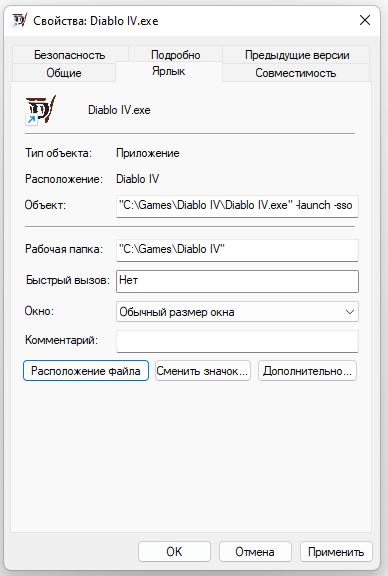
Как обновить клиент Diablo IV на ПК
Обновление через приложение Battle.net
Загруженный вами любым образом клиент игры можно попробовать "подружить" с Battle.net. Зайдите в "Настройки" приложения, далее выберите пункт "Загрузки" и нажмите на "Поиск игр". Если в списке нет Diablo IV, то в нижнем правом углу нажмите на "Найти" и укажите местоположение загруженного клиента. Если и это не помогает, попробуйте запустить оригинальный Diablo IV.exe и/или Diablo IV Launcher.exe из папки с игрой, что откроет приложение Battle.net. В итоге приложение должно распознать игру и, при необходимости обновления, загрузить недостающие файлы.
Далее при выходе новинок приложение Battle.net будет самостоятельно обновлять клиент игры. Хотя вкладка Diablo IV в нем не появится, "Unknown Game (fenris)" будет появляться в менеджере загрузок по мере выхода изменений. Возможно, придется запускать процесс обновления через менеджер вручную, если это не станет происходить автоматически.
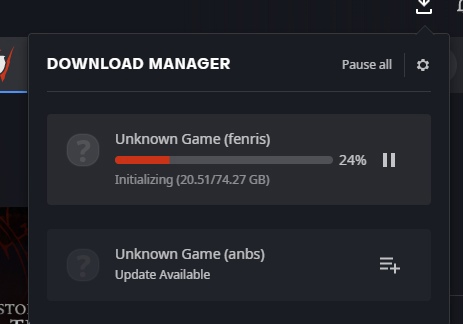
Обновление через Battle.Net Installer
Если приложение Battle.net всеми силами отказывается видеть клиент Diablo IV, то вам гарантированно поможет Battle.Net Installer, с помощью которого также можно и обновлять игру. Это потребуется делать каждый раз, когда разработчики решат внести хоть какие-нибудь изменения в клиент. Действия по шагам следующие:
- Запустите приложение Battle.net и авторизуйтесь под своей учётной записью.
- Запустите файл BNetInstaller.exe.
- В открывшейся командной строке введите следующие данные (выделены жирным), после каждого ввода нажимая Enter:
- TACT Product: fenris
- Agent UID: fenris
- Installation Directory: C:\Games\Diablo IV (папка с установленным ранее клиентом — не ошибитесь, иначе игра загрузится целиком повторно)
- Game/Asset Language: ruRU (язык должен соответствовать выбранному ранее)
- Repair Install (Y/N): N
После этого начнется проверка и обновление клиента, дождитесь полного ее завершения. Затем можно запускать игру через старый ярлык и играть как прежде.






















